我们都知道,与时间、年龄...
如图,在这张表中,已经知道每一个员工的出生日期,如果能快速的在表格中计算出所有人的具体年龄呢?
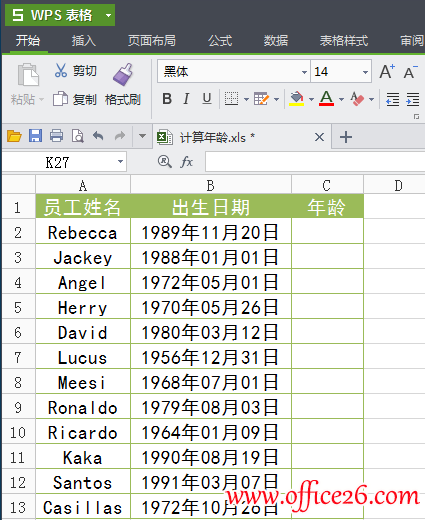
我们都知道,与时间、年龄有关的,通常都会用到函数YEAR,这里也不例外,那么该如何操作呢,详细请看操作动画:
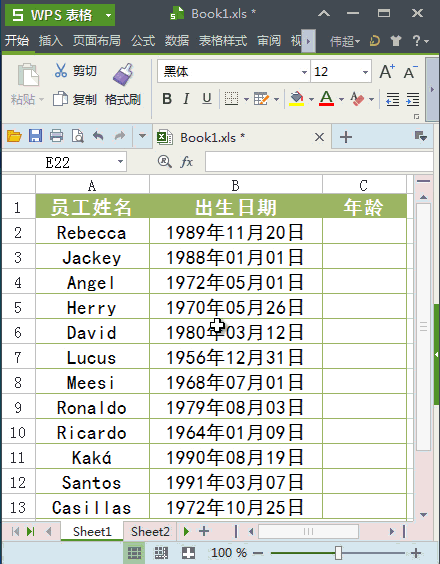
在上面的操作动画中,我们在C2单元格中输入的公式是:
如何在WPS表格中高亮显示活动单元格所在的行和
如果一个表格中的列数较多,要查看后面的列对应第一列某行中的数据有时会出现看错行的情况。这时用WPS表格的阅读模式可以高亮显示活动单元格所在的行和列,十分直观和醒目。如下图所
=YEAR(NOW())-YEAR(B2)
让我们来一起解析一下这条公式吧。
NOW()是提取当前时间的函数,如果在单元格中直接输入:
=NOW()
我们就会得到当前的具体时间日期,而公式中的“=YEAR(NOW())”则是提取这个时间日期的年数,比如今天是2013年9月12日,利用YEAR函数我们就可以得到2013这个数,所以,公式“=YEAR(NOW())-YEAR(B2)”的实际含义是:提取今天的具体时间日期中的年数,减去B列单元格中出生日期的年数,从而得到具体的年龄
如何利用WPS表格轻松进行双面打印
为节约纸张,日常办公都要进行双面打印。用WPS表格提供的行双面打印功能进行双面打印十分方便,方法是:


